ZoomをWi-Fiなしで使うには要注意!おすすめの回線とは?

ZoomはWi-Fiなしでも使えるのか気になっていないでしょうか?
外出先で使う場合やそもそも自宅にWi-Fi環境がない場合など、Zoomをスマートフォンの回線で使えるのか気になる方も多いでしょう。
ZoomはWi-Fiなしでも使えますが、デメリットが多いため断然Wi-Fiを利用するのがおすすめです。
本記事では、ZoomをWi-Fiなしで使う場合の注意点やZoomを快適に使える条件、Zoom利用におすすめのサービスについて詳しく解説していきます。
ぜひ最後までご覧ください!
- ZoomはWi-Fiなしで使えるがおすすめはしない
- Zoom利用に推奨される通信速度はそこまで高速ではない
- Zoom利用には持ち運び可能で工事不要なポケット型Wi-Fiがおすすめ


ZoomはWi-Fiなしでも使えるが注意が必要

ZoomはWi-Fiなしでも使えますが、デメリットが多いため、断然Wi-Fiを利用するほうがおすすめです。
- スマートフォンのパケット消費量が多くなる
- 速度制限がかかっていると通信が途切れやすくなる
- パソコンの場合はそもそもWi-Fiがないと使えない
それぞれの注意点について順番に詳しくみていきましょう。
1.スマートフォンのパケット消費量が多くなる
ZoomをWi-Fiなしでそのまま使う場合、当たり前ですがスマートフォンのパケット消費量、いわゆる「ギガ」の使用量が増えてしまいます。
パケット通信容量の小さいプランの場合はギガが不足してすぐに速度制限がかかる可能性があり、大容量プランにすればその分料金が高くなります。
Zoomの消費パケット量について詳しくは後述しますが、少なからず普段のインターネット利用を制限される可能性があると言えるでしょう。
2.速度制限がかかっていると通信が途切れやすくなる
スマートフォンに速度制限がかかっていると、通信が途切れやすくなり会議に集中しにくくなります。
Zoom利用時に推奨される速度が継続的に出ていないと、途中で通信が止まったり中断されたりしてしまうのです。
ZoomをWi-Fiなしで使うとスマートフォンのパケット消費量が増え、速度制限にかかりやすくなります。
契約しているプランによってはかなり使い勝手が悪くなってしまうでしょう。
3.パソコンやタブレットの場合は基本的にWi-Fiがないと使えない
パソコンやタブレットの場合は基本的にWi-FiがないとZoomは使えません。
パソコンやタブレットには大きく以下2種類のタイプがあります。
- セルラーモデル|SIMカードを利用可能でスマートフォンのように単体でインターネット通信ができる製品
- Wi-Fiモデル|Wi-Fi環境下でないとインターネット通信ができない製品
このうちセルラーモデルであれば、パソコンやタブレットともにWi-FiなしでもZoomを使えます。
一方Wi-Fiモデルの場合はその名の通り別にインターネット環境を用意しないと通信ができないため、Wi-Fi環境を整える必要があるのです。
セルラーモデルの場合、スマートフォンと同様に回線契約が必要となるので、毎月料金が発生します。
Zoomを快適に使える通信速度やパケット消費量の目安

ここでは、Zoomを快適に使える通信速度やパケット消費量の目安について、公式が提供しているデータをもとに詳しくみてみましょう。
Zoom利用に推奨される通信速度
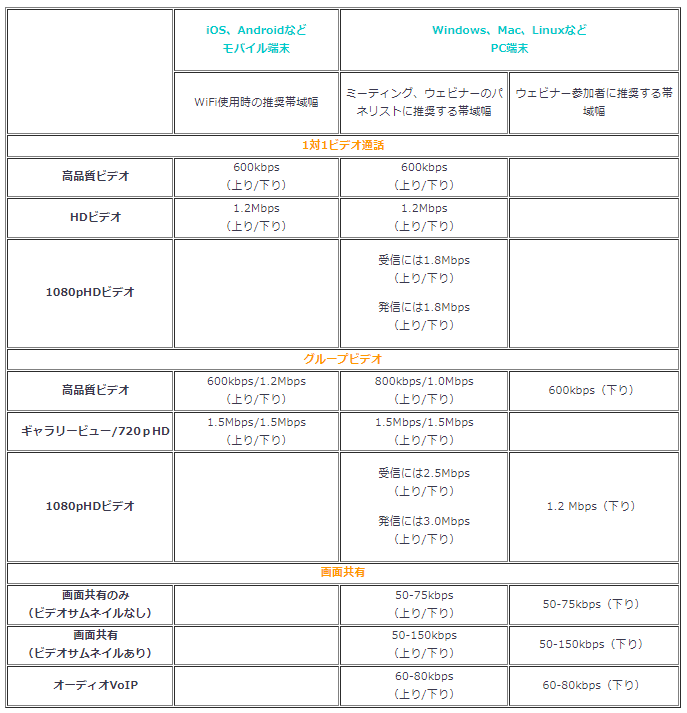
Zoom利用時に推奨される通信速度は、上り下りともに3Mbps以上だと言えます。
通信速度の上り下りとは
通信の方向を表す言葉で、上りは送信(アップロード)、下りは受信(ダウンロード)を意味している
上記画像で確認できるように、グループビデオを最高画質の1080pHDで行った場合の推奨速度の最大値は発信で3Mbpsであるため、3Mbpsほどの速度が出ていれば問題なく使えるでしょう。
1対1の通話であれば同じ1080pHDでも1.8Mbpsとなっているので、Zoomを快適に使うためにはそこまでの高速通信は不要であると言えます。
ただし、速度制限時は多くの場合最大速度が128kbpsになるので、快適な利用は難しいのです。
※ 「帯域幅」とはここでは通信速度ととらえて差し支えありません。
Zoomのパケット消費量
Zoom利用時の、利用時間ごとのパケット消費量の目安は以下の通りです。
1対1の場合▷▷
| 高品質ビデオ(ス/パ) | HDビデオ(ス/パ) | 1080pHDビデオ(パ) | |
|---|---|---|---|
| 15分 | 67.5MB | 135MB | 202.5MB |
| 30分 | 135MB | 270MB | 405MB |
| 1時間 | 270MB | 540MB | 810MB |
| 2時間 | 540MB | 1,080MB(1.1GB) | 1,620MB(1.6GB) |
| 3時間 | 810MB | 1,620MB(1.6GB) | 2,430MB(2.4GB) |
| 4時間 | 1,080MB(1.1GB) | 2,160MB(2.1GB) | 3,240MB(3.2GB) |
| 5時間 | 1,350MB(1.3GB) | 2,700MB(2.7GB) | 4,050MB(4.0GB) |
| 6時間 | 1,620MB(1.6GB) | 3,240MB(3.2GB) | 4,860MB(4.8GB) |
※ ス=スマートフォン、パ=パソコンを表しています。
グループビデオの場合(パネリスト側)▷▷
| 高品質ビデオ(ス) | 高品質ビデオ(パ) | ギャラリービュー720p(ス/パ) | 1080pビデオ(パ|受信) | 1080pビデオ(パ|発信) | |
|---|---|---|---|---|---|
| 15分 | 135MB | 112.5MB | 168.75MB | 281.25MB | 337.5MB |
| 30分 | 270MB | 225MB | 337.5MB | 562.5MB | 675MB |
| 1時間 | 540MB | 450MB | 675MB | 1,125MB(1.1GB) | 1,350MB(1.3GB) |
| 2時間 | 1,080MB(1.1GB) | 900MB | 1,350MB(1.3GB) | 2,250MB(2.2GB) | 2,700MB(2.7GB) |
| 3時間 | 1,620MB(1.6GB) | 1,350MB(1.3GB) | 2,025MB(2.0GB) | 3,375MB(3.3GB) | 4,050MB(4.0GB) |
| 4時間 | 2,160MB(2.1GB) | 1,800MB(1.8GB) | 2,700MB(2.7GB) | 4,500MB(4.5GB) | 5,400MB(5.4GB) |
| 5時間 | 2,700MB(2.7GB) | 2,250MB(2.2GB) | 3,375MB(3.3GB) | 5,625MB(5.6GB) | 6,750MB(6.7GB) |
| 6時間 | 3,240MB(3.2GB) | 2,700MB(2.7GB) | 4,050MB(4.0GB) | 6,750MB(6.7GB) | 8,100MB(8.1GB) |
※ ス=スマートフォン、パ=パソコンを表しています。
グループビデオの場合(視聴者側)▷▷
| 高品質ビデオ(パ) | 1080pHDビデオ(パ) | |
|---|---|---|
| 15分 | 67.5MB | 135MB |
| 30分 | 135MB | 270MB |
| 1時間 | 270MB | 540MB |
| 2時間 | 540MB | 1,080MB(1.1GB) |
| 3時間 | 810MB | 1,620MB(1.6GB) |
| 4時間 | 1,080MB(1.1GB) | 2,160MB(2.1GB) |
| 5時間 | 1,350MB(1.3GB) | 2,700MB(2.7GB) |
| 6時間 | 1,620MB(1.6GB) | 3,240MB(3.2GB) |
※ ス=スマートフォン、パ=パソコンを表しています。
1日あたり1時間、30日利用し続けたとしても、パケット消費量は最大(グループビデオ/パネリスト側/1080pHDビデオ/発信)で40GBほどとなります。
1,350MB(1.3GB)×30日間≒40GB
パケット消費量は個人の仕事のスタイルなどによって大きく変動しますが、Zoomはそこまで多くのパケット通信量を必要とするわけではないと言えます。
しかし、スマートフォンの低容量プランの場合はすぐに上限に達してしまう恐れがあるほか、月間数十GB使えるプランを選ぶと料金が高くなってしまうでしょう。
特に、スマートフォンをプライベートでも使用する場合、他の用途と合わせると多くのパケット通信容量が必要になると言えるのです。
Zoomには工事不要で手軽に使えるポケット型Wi-Fiがおすすめ|サービスの選び方

ここまで述べてきた通り、Zoomを快適に使うにはWi-Fi環境を整える必要がありますが、特にポケット型Wi-Fiが非常におすすめです。
Wi-Fi(インターネット回線)はいくつかの種類があり、中でも通信速度の速さや安定性を考えれば光回線一択でしょう。
しかし、Zoomは快適に使える速度が3Mbps以上とハードルがかなり低いうえにパケット消費量もそこまで多くありません。
さらに、光回線は自宅に回線を引き込む工事が必要であり手間や時間がかかるほか、引っ越しの際には移転作業が必要であったり追加費用がかかる可能性があったりします。
一方、ポケット型Wi-Fiは工事不要で端末が届いた日からすぐにインターネットを利用でき、Zoomをはじめさまざまな用途で快適に使えます。
ポケット型Wi-Fiは持ち運んで外でも使えるので、出張や引っ越しが多い方、外出先でWeb会議をする可能性がある方にはうってつけの回線なのです。
ここでは、サービスの種類が多いポケット型Wi-Fiの選び方について詳しくみていきましょう。
- 自分が必要なパケット通信容量を把握する
- Zoom以外の用途も考慮して必要な通信速度を把握する
- 利用期間に応じてレンタルか購入か決める
選び方1.自分が必要なパケット通信容量を把握する
まずは、自分がどれくらいのパケット通信量を必要としているのか把握し、それに見合うサービスを絞りましょう。
Zoomだけであればそこまで大きなパケット通信容量は必要ありません。
しかし、そのほかの用途によってどれくらい必要なのかは大きく変わるので、お得に使えるよう事前によく確認しておきましょう。
用途ごとの消費パケット量の目安
| 用途 | 1GBで利用可能な分量 |
|---|---|
| メール※1 | 約2,090通 |
| YouTube(SD480p)※2 | 約120分 |
| Web検索(ニュースサイト閲覧)※1 | 約3,490ページ |
| LINE(音声通話)※3 | 約56時間 |
| LINE(ビデオ通話)※3 | 約3時間 |
| YouTube(HD1080p)※2 | 約27分 |
| YouTube(4K)※2 | 約7分 |
| オンラインゲーム※4 | 約1~4分 |
※2 1Mbps=0.125MB/s、1GB=1,000MBとして算出
※3 参考:LINEモバイル|LINE通話の通信量・ギガ数は? 通信料を節約して電話する方法を大公開!
※4 推奨速度を30〜100Mbpsとした時の概算時間です。プレイするゲームによって大幅に異なります。
基本的に、動画視聴やオンラインゲームは消費量が多い傾向にあります。
上記表は目安ですが、参考にしてみてください。

選び方2.Zoom以外の用途も考慮して必要な通信速度を把握する
パケット通信容量と合わせて、自分が必要な通信速度の速さについてもある程度把握しておきましょう。
用途ごとの推奨通信速度の目安
| 用途 | 推奨通信速度 |
|---|---|
| メール・メッセージアプリ | 1Mbps |
| YouTube(SD480p)※ | 1.1Mbps |
| Web検索 | 1~3Mbps |
| LINE(音声通話・ビデオ通話) | 3~5Mbps |
| YouTube(HD1080p)※ | 5Mbps |
| YouTube(4K)※ | 20Mbps |
| オンラインゲーム | 30~100Mbps |
Zoomをはじめ、Web検索やメール送受信、SNSなどは高速通信が必要というわけではありません。
しかし、パケット消費量と同様に動画視聴やオンラインゲームは必要な速度が速いので、自分の通信の使い方を振り返っておきましょう。

選び方3.利用期間に応じてレンタルか購入か決める
最後に、利用したい期間に応じて端末をレンタルするか購入するか決めましょう。
ポケット型Wi-Fiはサービス数がかなり多く、端末レンタルのものもあれば購入が必要なものもあります。
基本的に、利用期間が短期の場合はレンタル、長期の場合は購入したほうがお得になりやすいです。
利用期間を把握しておかないと費用面で大きく損をしてしまうので、必ず確認しておきましょう。


Zoomを快適に使えるおすすめのポケット型Wi-Fi

前述の通り、ポケット型Wi-Fiはサービス数が非常に多いですが、大きく以下の4種類に分けられます。
ポケット型Wi-Fiの種類
- WiMAX|UQコミュニケーションズ(株)およびKDDI(株)の回線を利用したサービス
- キャリア系|NTTドコモ/ソフトバンク/楽天モバイルといったUQコミュニケーションズ(株)およびKDDI(株)以外のキャリア回線を利用したサービス
- クラウドSIM|uCloudlink社が提供するクラウドSIM技術を用いて通信を行うサービス
- ホームルーター|コンセントが必要な通信端末にSIMカードが挿入されたサービス
中でも特におすすめなのがWiMAXとクラウドSIMです。
WiMAXは現在、5G通信対応の「WiMAX +5G」が主流となっており、実質パケット無制限で高速通信ができます。
クラウドSIMは、使用場所に最適な回線に都度自動接続してくれるため、回線の繋がりやすさが抜群で、小容量プランも選択可能です。
ここでは、そんなWiMAXとクラウドSIMの中から特におすすめのサービスを厳選して紹介します。
※ WiMAXサービスを提供している事業者(=プロバイダー)は、すべてUQコミュニケーションズ株式会社から回線を借り受けて運営しているため、どのプロバイダーを選んでも使用回線やパケット上限などの通信品質は変わりません。
プロバイダーごとの違いは、月額料金やキャッシュバックなどのキャンペーン内容にあり、選び方次第でお得になるかどうかが変わります。


1.GMOとくとくBB WiMAX|高額キャッシュバックが魅力的

GMOとくとくBB WiMAXの概要を見る▷▷
| 端末 | Speed Wi-Fi 5G X12 Speed Wi-Fi HOME L13 |
| 月額料金 | 契約月(0か月目):1,089円(税込)の日割り 2-12か月目:3,784円(税込) 13-35ヶ月目:4,334円(税込) 36ヶ月目以降:5,302円(税込) |
| 契約事務手数料 | 3,300円(税込) |
| 初期費用 | 0円(税込) |
| 端末代金 | 27,720円(税込)の36回払いのみ |
| プラスエリアモード利用料 | 1,100円(税込) |
| 契約期間 | 2年 |
| 解約違約金 | 0円(税込) |
| 実質月額(新規) | 3,851円(税込) |
| パケット通信容量 | 無制限※ |
| 最大通信速度 | 4.2Gbps/286Mbps |
| 支払い方法 | クレジットカード |
| 備考 | 23,000円(不課税)キャッシュバック(新規) 最大40,000円(不課税)キャッシュバック(乗り換え) |
GMOとくとくBB WiMAXは、数あるWiMAXプロバイダーの中でも実質料金(一定期間内に実際に支払う料金)が最安級のサービスです。
新規契約時は23,000円(不課税)、乗り換え時は最大40,000円(不課税)という高額キャッシュバックを実施しており、実質月額費用はWiMAXの中でも非常に安価となっているのが魅力でしょう。
キャッシュバックの受け取り時期が契約の12ヶ月後と遅く、申請手順が多少複雑ではありますが、長期間でとにかく費用を抑えたい方にぴったりのサービスでしょう。
\ 公式サイトはこちら /
GMOとくとくBB


2.BIGLOBE WiMAX|口座振替払いに対応

BIGLOBE WiMAXの概要を見る▷▷
| 端末 | Speed Wi-Fi 5G X11 Speed Wi-Fi 5G X12 Galaxy 5G mobile WiFi SCR01 Speed Wi-Fi HOME L11 Speed Wi-Fi HOME L12 Speed Wi-Fi HOME L13 |
| 月額料金 | 契約月(0か月目) 無料 1-24か月目 3,773円(税込) 25ヶ月目以降 4,928円(税込) |
| 契約事務手数料 | 3,300円(税込) |
| 初期費用 | 0円(税込) |
| 端末代金 | 旧端末の場合 21,912円(税込)(一括) 913円(税込)(24回払い) ⬛︎新端末の場合 27,720円(税込) 770円(税込)(36回払い) |
| プラスエリアモード利用料 | 1,100円(税込) |
| 契約期間 | なし |
| 解約違約金 | 0円(税込) |
| 実質月額(口座振替) | 4,884円(税込) |
| パケット通信容量 | 無制限※1 |
| 最大通信速度 | 4.2Gbps/286Mbps |
| 支払い方法 | クレジットカード/口座振替※2 |
| 備考 | 期間によってキャッシュバックあり |
※2 口座振替手数料として220円(税込)/月が発生します。
BIGLOBE WiMAXは、WiMAXをはじめ、ポケット型Wi-Fiとしては珍しく口座振替払いにも対応している数少ないプロバイダーです。
口座振替の場合、端末代金が一括払いになるほか手数料が発生しますが、それでも比較的割安な料金で利用可能です。
期間によってはお得なキャッシュバックを実施しているので、ぜひ公式サイトをチェックしてみてください。
\ 公式サイトはこちら /
BIGLOBE WiMAX +5G![]()

3.FreeMax+5G|1ヶ月からの短期利用におすすめ

FreeMax+5Gの概要▷▷
| 端末 | Galaxy 5G mobile WiFi SCR01 Speed Wi-Fi HOME 5G L11 |
| 月額料金 | 4,800円(税込) |
| パケット通信容量/月 | 無制限※ |
| 契約期間 | なし(最低利用期間1ヶ月) |
| 端末代金 | 0円(税込) |
| 契約事務手数料 | 3,300円(税込) |
| 解約違約金 | 0円(税込) |
| 受け取り方法/費用 | 宅配 →0円(税込) |
| 返却方法/費用 | 宅配 →自己負担 |
| 支払い方法 | クレジットカード |
| 備考 | 平日14時までの申込みで最短即日発送 |
FreeMax+5Gは、プロバイダーとしては珍しく端末を無料レンタルできるサービスです。
端末購入の必要がなく、最低利用期間である1ヶ月経過後はいつでも解約できるため、短期間の利用に向いています。
キャッシュバックなどはありませんが、内容がシンプルで余計な費用がかからないため、特にWiMAXを初めて使う方におすすめです。
\ 公式サイトはこちら /
FreeMax+5G

4.クラウドWiFi|繋がりやすさが抜群でお得

クラウドWiFiの概要▷▷
| 取扱端末 | GlocalMe U2s/U3 |
| 月額料金 | 20GB 2,580円(税込) 50GB 2,980円(税込) 100GB 3,718円(税込) |
| パケット通信容量/月 | 20GB/50GB/100GB |
| 契約期間 | なし(最低利用期間1ヶ月) |
| 端末代金 | 0円(税込) |
| 契約事務手数料 | 3,300円(税込) |
| 解約違約金 | 0円(税込) |
| 受け取り方法/費用 | 宅配/店頭 →0円(税込) |
| 返却方法/費用 | 宅配 →自己負担 |
| 支払い方法 | クレジットカード |
| 備考 | 平日14時までの申込みで最短即日発送 店頭なら当日受取可能(平日18時まで) |
クラウドWiFiは、クラウドSIM端末を無料レンタルできるサービスです。
FreeMax+5Gと同様に、最低利用期間の1ヶ月経過後はいつでも費用を気にせず解約できるため、短期利用に向いていると言えます。
パケット通信容量は20GB・50GB・100GBの3つから選べるためさまざまなニーズに対応しており、シンプルな内容で非常にわかりやすいです。
海外でも使えるため、海外出張時などもそのまま使えるおすすめサービスとなっています。
\ 公式サイトはこちら /
クラウドWiFi公式サイトを見る▷▷

5.WiFiレンタルどっとこむ|最短1日からのスポット利用に対応

WiFiレンタルどっとこむの概要▷▷
| 取扱端末の種類 | NTTドコモ/au/ソフトバンク/WiMAX/クラウドSIM |
| 利用料金 | 1日 496円(税込)~ 1週間(6泊7日) 3,472円(税込)~ 1ヶ月 7,430円(税込)~ |
| パケット通信容量/月 | 5GB/6GB/50GB/無制限※ |
| 契約期間 | なし |
| 端末代金 | 0円(税込) |
| 契約事務手数料 | 0円(税込) |
| 解約違約金 | 0円(税込) |
| 受け取り方法/費用 | 宅配/空港/コンビニ →550円(税込)/台 2台以上 →1,100円(税込)(4台まで) |
| 返却方法/費用 | 宅配 →配送方法により異なる 空港 →550円(税込)台、2台以上1,100円(税込)(4台まで) ポスト →517円(税込)/台 |
| 支払い方法 | クレジットカード(デビットカード可) |
| 備考 | 15時までの申し込みで最短当日発送 |
WiFiレンタルどっとこむは、最短1日からポケット型Wi-Fiをレンタルできるサービスです。
使いたい日に使いたい分だけ気軽にレンタルできるので、急な会議や出張用に便利でしょう。
WiMAXやクラウドSIM、キャリア系など端末の選択肢が非常に多く、その他オプションサービスも充実しているおすすめサービスです。
\ 公式サイトはこちら /
WiFiレンタルどっとこむ

まとめ

ここまで、ZoomをWi-Fiなしで使う際の注意点やZoomにはポケット型Wi-Fiがおすすめな理由、サービスの選び方やおすすめサービスについて詳しく解説してきました。
Zoomは、推奨される速度のハードルが低くパケット消費量もそこまで多くはありません。
そのため、Wi-Fiなしでも使えますが、デメリットも多く通信の快適さを損なう可能性があるため、Wi-Fi環境を整えるべきだと言えます。
ポケット型Wi-Fiであれば、Zoom利用に十分な速度が期待できるうえに、持ち運び可能なため外出先でも気にせずWeb会議が可能です。
Zoom以外の用途にももちろん使えるので、ぜひこの機会にポケット型Wi-Fiを検討してみてください。
あなたが快適なインターネットライフを過ごせることを心から願っています!
ZoomやWi-Fiに関するよくある質問
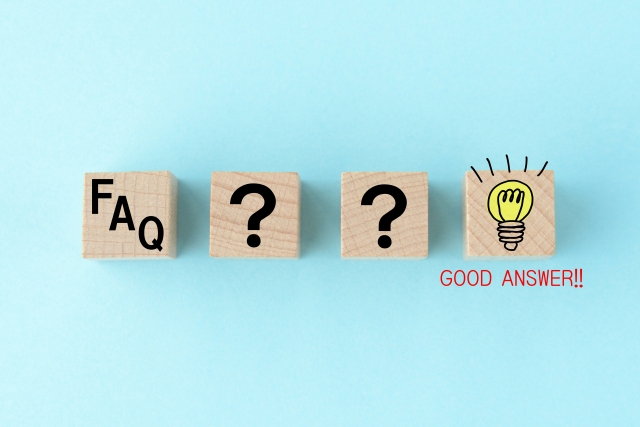
ZoomやWi-Fiに関してよくある質問をまとめたので、ぜひ参考にしてみてください。
Wi-Fiなしでオンライン会議はできる?
- Wi-Fiなしでオンライン会議はできる?
-
不可能ではありませんが、おすすめはできません。
Wi-Fiなしでオンライン会議をすると、スマートフォンのパケット消費量が増え速度制限にかかりやすくなるうえに、プランによっては通信料金が高額になってしまう恐れがあります。
また、パソコンやタブレットの場合、単体で通信ができるセルラーモデルではなくWi-Fiモデルの製品を使っていると、そもそもWi-Fi環境がないとインターネット通信ができません。
Zoomなどオンライン会議をする際はWi-Fiを使うようにしたほうがよいでしょう。
Zoomはスマホの速度制限中でも使える?
- Zoomはスマホの速度制限中でも使える?
-
快適に使えない可能性が高いです。
スマートフォンの制限時の最大速度はほとんどの場合128kbpsとなりますが、Zoom公式が公開している推奨速度には届きません。
会議が途切れたりラグが起きたりする可能性が高くなるため、Zoomは速度制限時には使えないと認識しておきましょう。
Zoomはスマホのテザリングでも使える?
- Zoomはスマホのテザリングでも使える?
-
利用可能ですが、スマートフォンのパケットを消費することになるため、おすすめはできません。
特に、スマートフォンに速度制限がかかっている場合、通信が不安定になり思うようにWeb会議を続けられない可能性が高くなるので、スマートフォンのテザリング以外でWi-Fi接続をすると良いでしょう。



















